製品カタログに表示される情報の構成
Redwoodユーザー・エクスペリエンス・アプリケーションの販売の製品カタログに表示される情報を構成する方法を次に示します。 製品グループと製品の両方を構成でき、組織内のロールごとに異なるレイアウトを構成できます。
開始する前に、製品カタログに製品、製品グループおよび公開する属性が含まれていることを確認してください。 空白の属性はUIに表示されません。
「製品カタログ」ページからVisual Builder Studioを開くと、構成内容がページに表示される必要があります: 「最近」ヘッダーの下の製品グループおよび製品。
製品グループの構成
- 商談をオープンします。
「アクション・バー」にCatalogと入力し、「カタログの参照」を選択します。
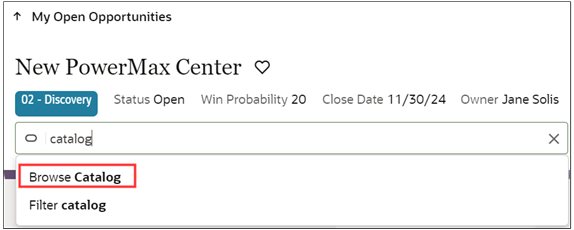
「製品カタログ」ページで、プロファイルをクリックし、を選択してVisual Builder Studio (VBS)を開きます。
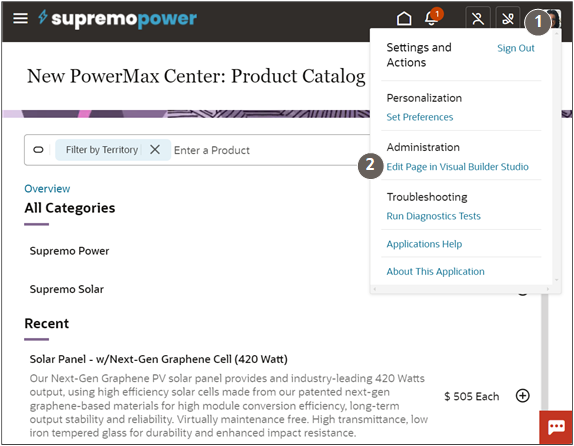
- 中央のVBSパネルで、「すべてのカテゴリ」見出しの下のページの製品グループのいずれかをクリックして、「製品グループ・カード・レイアウト」の枠線を表示します(次のスクリーンショットのコールアウト1)。
右ペインの「ルール・セット」見出しの下で、「製品グループ・カード・レイアウト」リンク(コールアウト2)をクリックします。
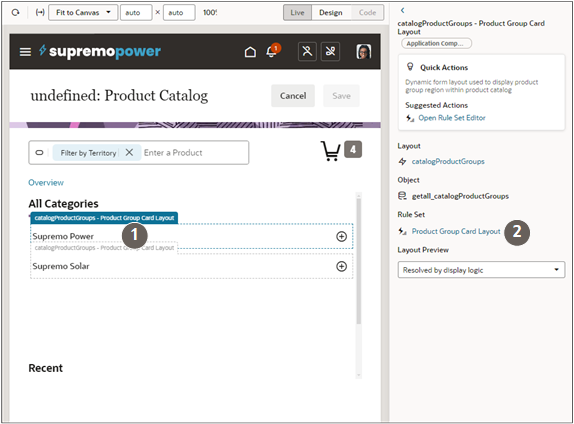
デフォルト・レイアウトを複製し、次のスクリーンショットで強調表示されている「オープン」ボタンをクリックして開きます。
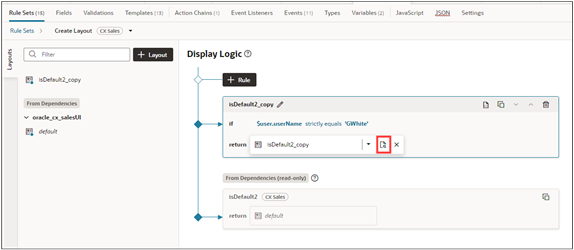
「フィールド」タブから追加のフィールドをドラッグできます。 または、それらを削除して並べ替えることができます。
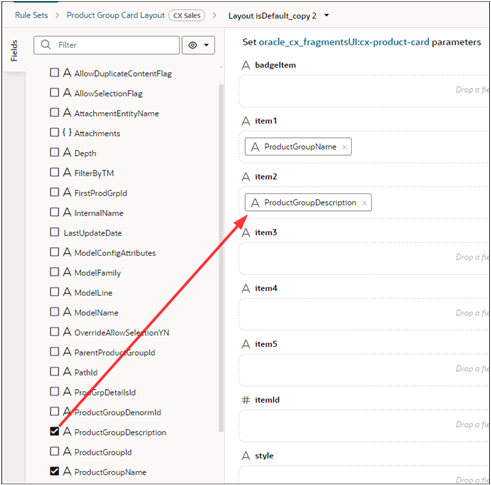
「プレビュー」ボタンをクリックして構成をプレビューします。

- 「公開」をクリックして、構成を永続的にします。
製品の構成
製品を構成するステップは、製品グループの構成とよく似ています。 主な違い: レイアウトを簡単に識別するには、製品カタログの「最近見たページ」ヘッダーの下に製品を表示する必要があります。 これを行うには、カタログから商談に製品を追加し、別の製品を追加します。
「最近見たページ」ヘッダーの下に製品が表示されている製品カタログのスクリーンショットを次に示します。
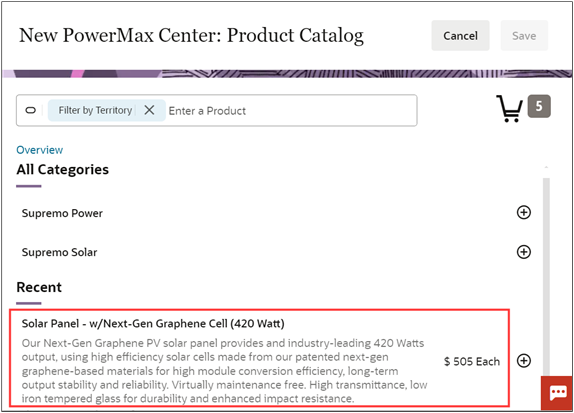
詳細なステップの概要を次に示します:
- 商談をオープンします。
- アクション・バーにCatalogと入力し、「カタログの参照」を選択します。
- カタログから商談に製品を追加して保存します。
- 2つ目の製品を追加します。 最初の製品は「最近」見出しの下に表示されます。
- 「製品カタログ」ページで、をクリックしてVisual Builder Studioを開きます。
- 「最近見たページ」見出しの下のページで製品をクリックすると、「製品カード・レイアウト」の枠線が表示されます(次のスクリーンショットのコールアウト1)。
右ペインの「ルール・セット」見出しの下で、「製品カード・レイアウト」リンク(コールアウト2)をクリックします。
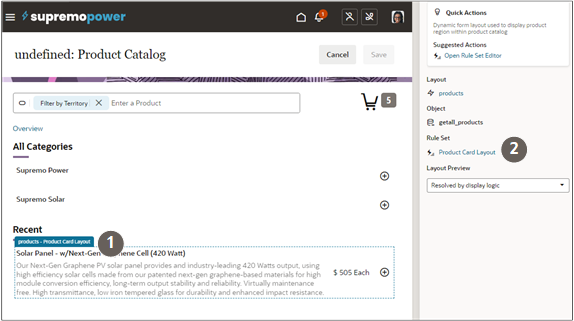
- 「表示ロジック」ペインで、デフォルト・レイアウトを複製して開きます。
- 「フィールド」タブから追加のフィールドをドラッグします。 フィールドを削除して並べ替えることもできます。
-
「プレビュー」ボタンをクリックして構成をプレビューします。
- 「公開」をクリックして、構成を永続的にします。